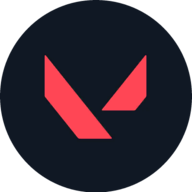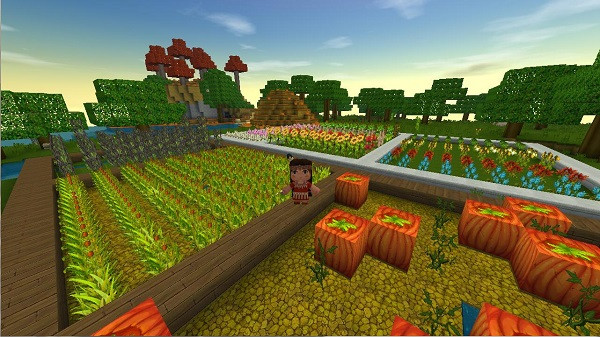ppt怎么制作阶梯式减法表? ppt减法表课件的做法
时间:2021-04-20
来源:互联网
在手机上看
手机扫描阅读
为了更好地进行减法教学,我们可以使用阶梯式减法表进行教学,那么在课件制作中怎样制作阶梯式减法表呢?下面我们就来看看ppt制作减法表的技巧。
软件名称:office 2019 专业增强版激活版 v19.0 (附离线安装包+安装激活教程)软件大小:11.4MB更新时间:2018-08-24立即下载

点击插入——形状——选择立方体,在编辑区中画一个长方体。

选择长方体——点击格式——形状填充——其他颜色填充——点击标准——选择深青色——点击确定。

在格式的插入形状中选择矩形——画在长方体的正面——形状填充选择茶色或灰色。

同时选择长方体和长方形——组合——组合,然后不断复制从下到上堆叠成阶梯形。

选择所有形状——开始——设置字体颜色为黑色——接着在分别选择矩形按以下输入减法算式。

最后点击左上角的保存图标——选择保存路径和设置好文件名后点击保存。

以上就是ppt减法表课件的做法,希望大家喜欢,请继续关注PHP爱好者。
相关推荐:
PPT课件怎么制作选择题并判断对错?
PPT怎么制作一个问答小游戏课件?
PPT怎么绘制光的折射图? 光的折射ppt课件的做法
相关阅读 更多
-
 造作海岛雪地洞口在哪里(海岛和雪地哪个图好打) 时间:2025-06-16
造作海岛雪地洞口在哪里(海岛和雪地哪个图好打) 时间:2025-06-16 -
 三角洲行动S4赛季还有多久-S4赛季结束时间 时间:2025-06-16
三角洲行动S4赛季还有多久-S4赛季结束时间 时间:2025-06-16 -
 鸣潮卡提希娅养成攻略_鸣潮卡提希娅养成攻略方式(鸣潮卡提希娅养成攻略2024最新) 时间:2025-06-16
鸣潮卡提希娅养成攻略_鸣潮卡提希娅养成攻略方式(鸣潮卡提希娅养成攻略2024最新) 时间:2025-06-16 -
 ZIL币历史最低价与最高价统计 时间:2025-06-16
ZIL币历史最低价与最高价统计 时间:2025-06-16 -
 卡拉彼丘基板怎么获得-全基板获取方式 时间:2025-06-16
卡拉彼丘基板怎么获得-全基板获取方式 时间:2025-06-16 -
 鸣潮2.4版本全新声骸介绍_鸣潮2.4版本都有哪些全新的声骸(潮鸣电挚) 时间:2025-06-16
鸣潮2.4版本全新声骸介绍_鸣潮2.4版本都有哪些全新的声骸(潮鸣电挚) 时间:2025-06-16
今日更新
-
 wps文档怎么取消指定段落的行号? wps取消显示行号的技巧
wps文档怎么取消指定段落的行号? wps取消显示行号的技巧
阅读:20
-
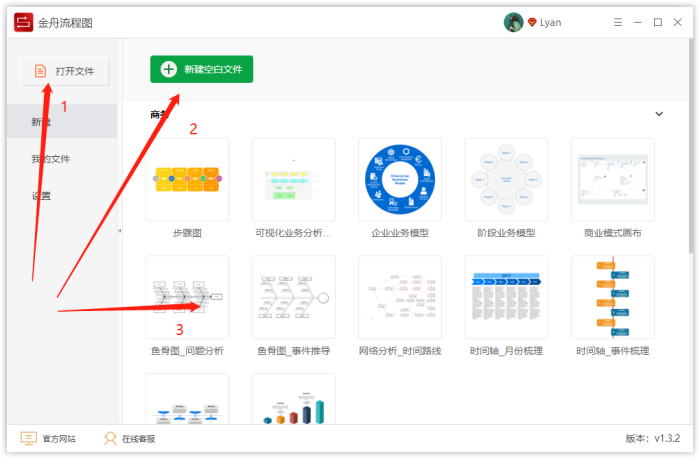 金舟流程图软件如何制作流程图?
金舟流程图软件如何制作流程图?
阅读:20
-
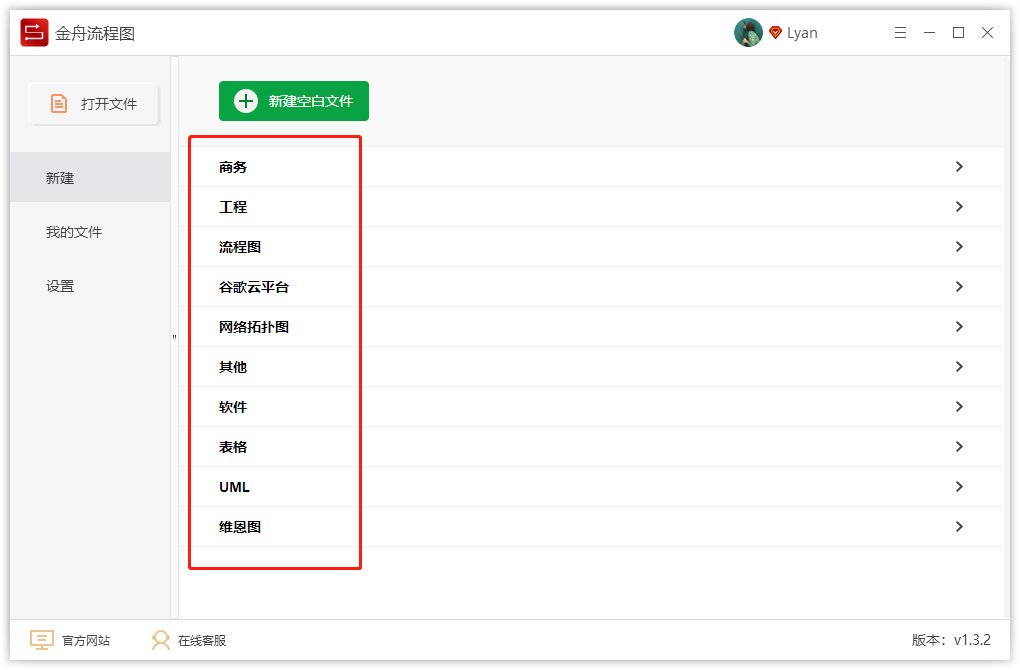 金舟流程图如何套用现有的模板作图?
金舟流程图如何套用现有的模板作图?
阅读:20
-
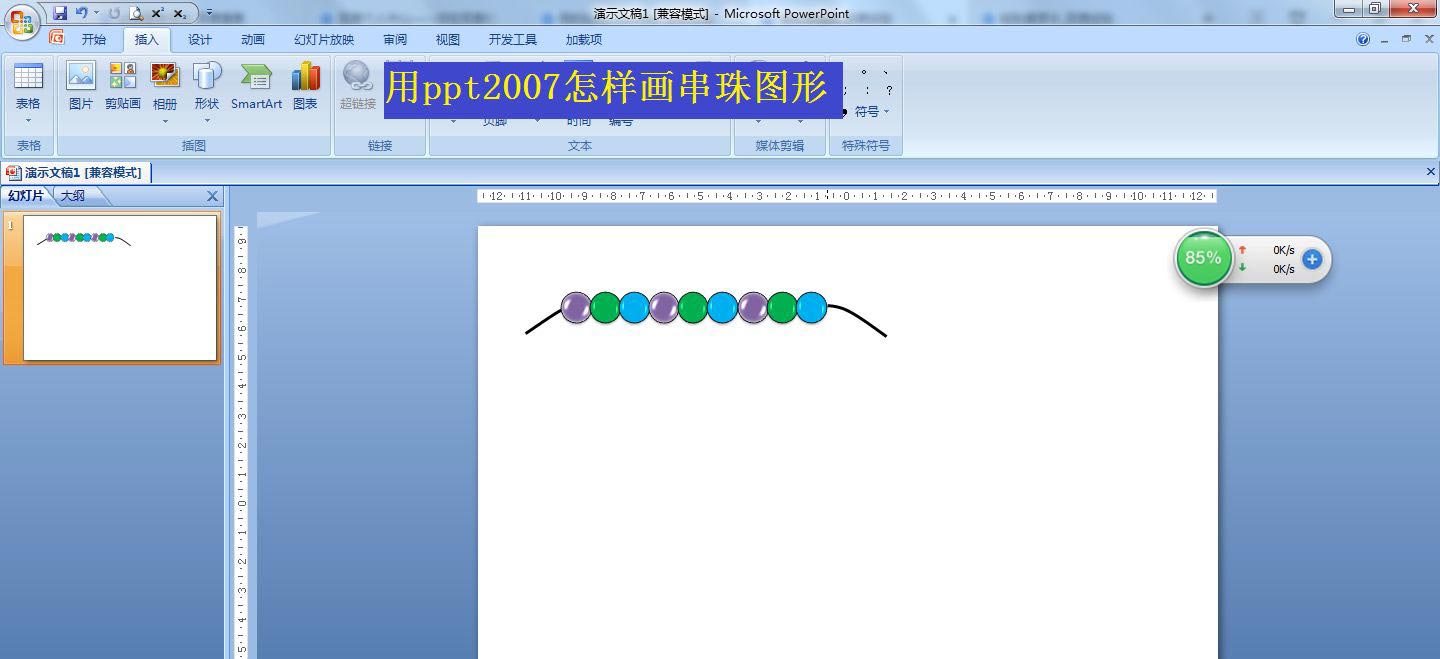 ppt怎么画珠串图形? ppt画一串串珠图形的技巧
ppt怎么画珠串图形? ppt画一串串珠图形的技巧
阅读:18
-
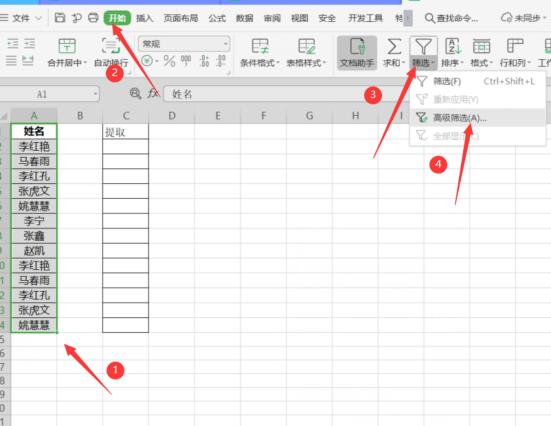 Excel中如何快速提取不重复数据
Excel中如何快速提取不重复数据
阅读:22
-
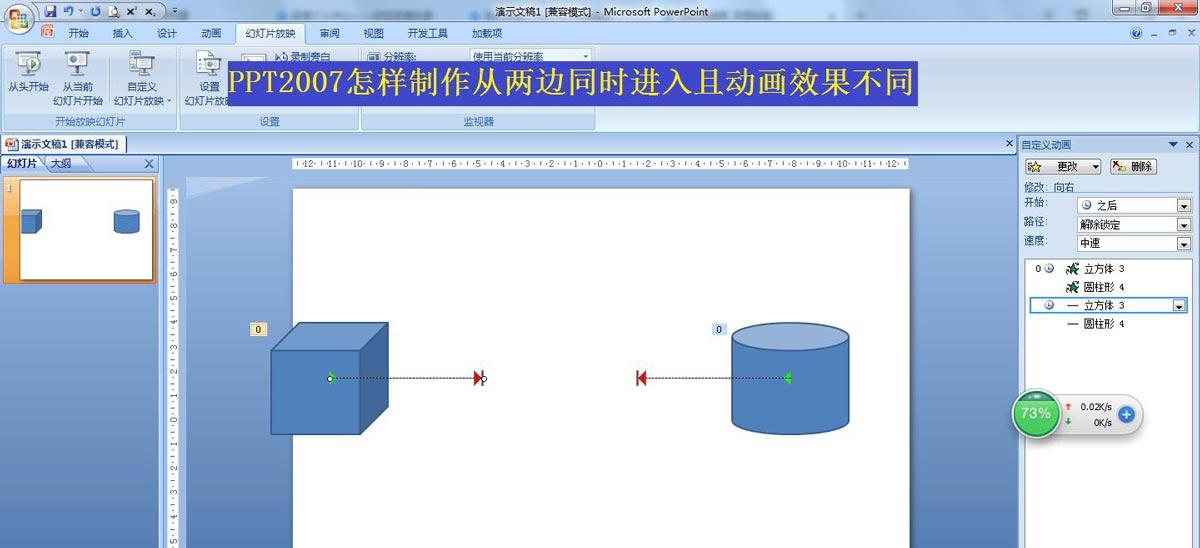 PPT怎么制作左右两侧同时进场的动画? ppt动画效果的实现方法
PPT怎么制作左右两侧同时进场的动画? ppt动画效果的实现方法
阅读:19
-
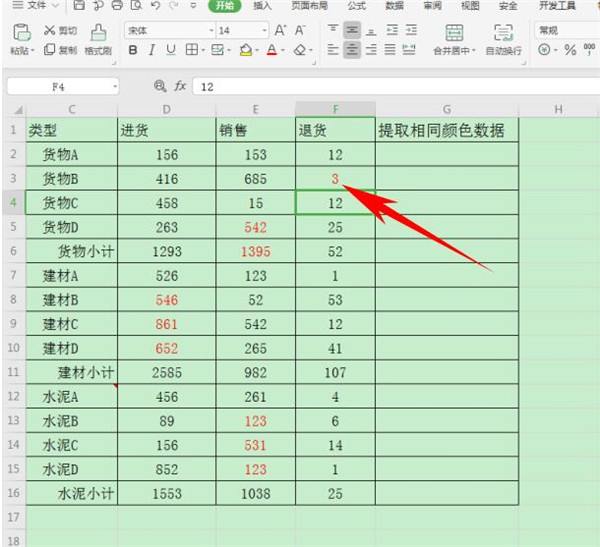 Excel中如何提取相同颜色的数据
Excel中如何提取相同颜色的数据
阅读:18
-
 Access数据表怎么显示文档选项卡?
Access数据表怎么显示文档选项卡?
阅读:19
-
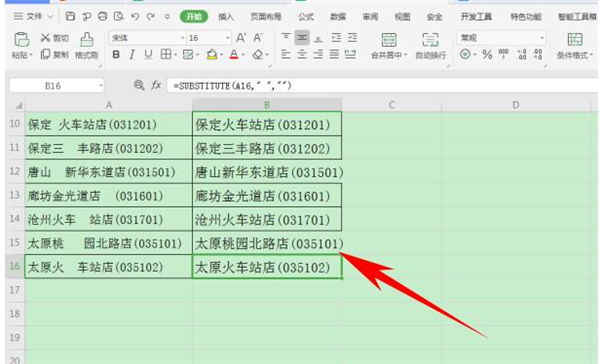 Excel如何设置单元格内容改变时自动变色
Excel如何设置单元格内容改变时自动变色
阅读:22
-
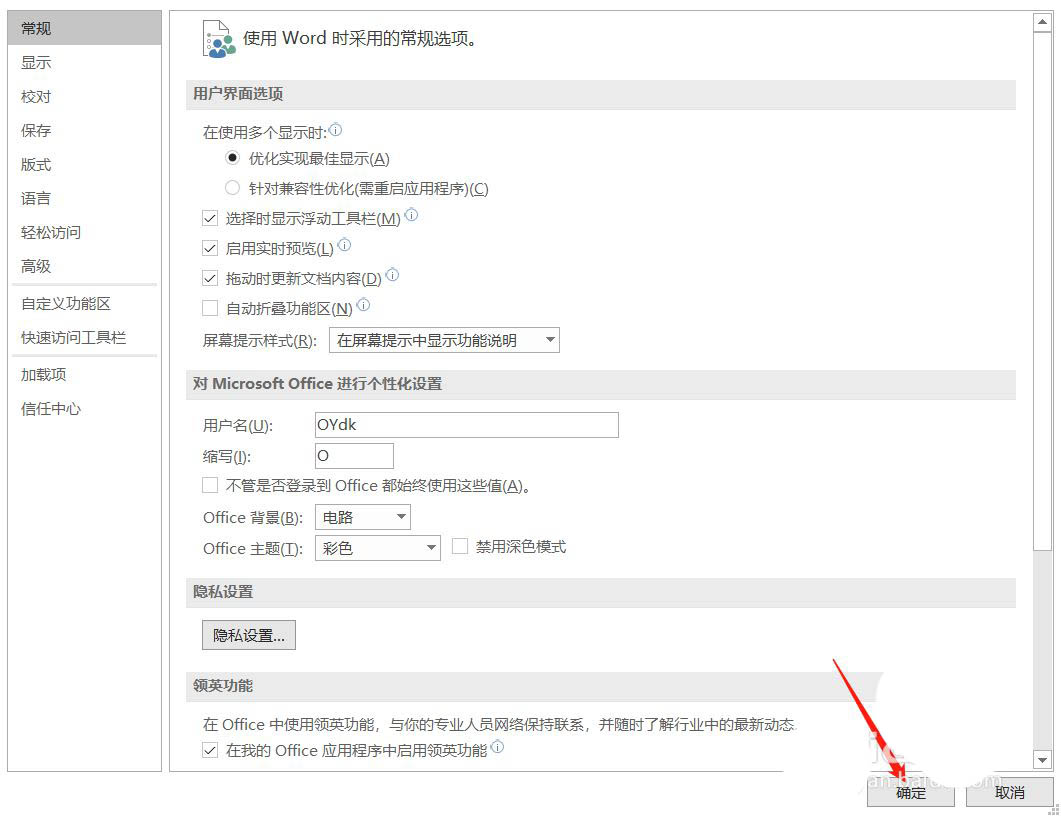 word怎么显示标注格式? word文档显示标注格式的技巧
word怎么显示标注格式? word文档显示标注格式的技巧
阅读:20